Click-Sounds-Registerkarte
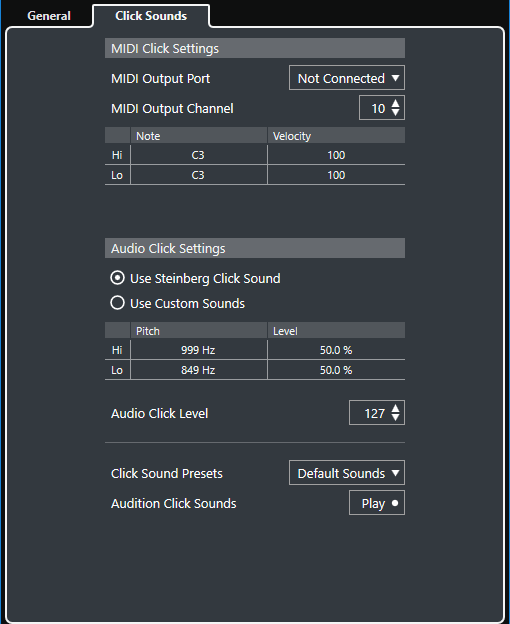
Im Bereich MIDI-Click-Einstellungen können Sie den MIDI-Click einrichten, der wiedergegeben wird, wenn Sie MIDI-Click verwenden im Bereich Click-Ziele auf der Allgemeines-Registerkarte aktivieren.
- MIDI-Ausgangsanschluss
-
Hiermit können Sie einen MIDI-Ausgangsanschluss für den MIDI-Click auswählen. Sie können auch ein vorher im VST-Instrumente-Fenster eingerichtetes VST-Instrument auswählen (nicht in Cubase LE).
- MIDI-Ausgangskanal
-
Hiermit können Sie einen MIDI-Ausgangskanal für den MIDI-Click auswählen.
- Note
-
Hiermit können Sie die MIDI-Notennummer einstellen, also die Tonhöhe von C2 bis G8. Legen Sie in der obersten Zeile die Notennummer für die erste Zählzeit in einem Takt und in den Zeilen darunter die Notennummern für die anderen Zählzeiten fest.
- Anschlagstärke
-
Hiermit können Sie die Anschlagstärke des MIDI-Click-Sounds einstellen. Legen Sie in der obersten Zeile die Anschlagstärke für die erste Zählzeit in einem Takt und in den Zeilen darunter die Anschlagstärken für die anderen Zählzeiten fest.
Im Bereich Audio-Click-Einstellungen können Sie den Audio-Click einrichten, der wiedergegeben wird, wenn Sie Audio-Click verwenden im Bereich Click-Ziele auf der Allgemeines-Registerkarte aktivieren.
- Steinberg-Click-Sound verwenden
-
Aktiviert die Standard-Sounds für den Metronom-Click.
- Tonhöhe
-
Hiermit können Sie die Tonhöhe für die Standard-Sounds einstellen. Legen Sie in der obersten Zeile die Tonhöhe für die erste Zählzeit in einem Takt und in den Zeilen darunter die Tonhöhen für die anderen Zählzeiten fest.
- Pegel
-
Hiermit können Sie den Pegel für die Standard-Sounds einstellen. Legen Sie in der obersten Zeile den Pegel für die erste Zählzeit in einem Takt und in den Zeilen darunter die Pegel für die anderen Zählzeiten fest.
- Benutzerdefinierte Sounds verwenden
-
Aktiviert benutzerdefinierte Sounds für den Metronom-Click. Damit dies funktioniert, müssen Sie eine Audiodatei für die benutzerdefinierten Sounds auswählen, indem Sie in die Klang-Spalte klicken.
- Klang
-
Hiermit können Sie eine Audiodatei für die benutzerdefinierten Sounds auswählen. Wählen Sie in der obersten Zeile eine Audiodatei für die erste Zählzeit in einem Takt und in den Zeilen darunter die Audiodateien für die anderen Zählzeiten aus.
- Pegel
-
Hiermit können Sie den Pegel für die benutzerdefinierten Sounds einstellen. Legen Sie in der obersten Zeile den Pegel für die erste Zählzeit in einem Takt und in den Zeilen darunter die Pegel für die anderen Zählzeiten fest.
- Audio-Click-Pegel
-
Hiermit können Sie die Lautstärke des Audio-Clicks regeln.
- Click-Sound-Presets
-
Hiermit können Sie eins der Click-Sound-Presets laden, das bis zu 4 Akzente unterstützt. Neben anderen Click-Sounds, die sich für eine breite Palette von Anwendungen eignen, können Sie auch den Steinberg-Click-Sound auswählen, den Standard-Klick von Cubase.
Sie können auch Ihre eigenen Presets erstellen und sie speichern.
- Click-Sounds anhören
-
Klicken Sie auf Wiedergabe, um die aktivierten Click-Sounds vorzuhören.